域名服务域名服务器是什么?有什么作用
如何设置域名服务器/
推荐你使用windows2003搭建域名服务器上的域名服务,由分布在世界各地的众多的域名服务器提供。域名服务的理解,牵涉到DNS网络体系结构、分布式数据库等理论知识,在此不做过多的阐述。笔者仅以实例介绍内部网络中域名服务器的建立方法。
笔者假设您要在内部网络中提供以下服务器的域名解析:
WWW 服务器1: 192.168.0.150
WWW 服务器2: 192.168.0.151
FTP 服务器1: 192.168.0.250
FTP 服务器2: 192.168.0.251
Email服务器: 192.168.0.253
域名服务器: 192.168.0.100
实现域名解析的软件安装与配置
本例中,假设NT Server的主机名为:“MYSERVER”,IP 地址为:“192.168.0.100”。
1.安装和启动“DNS Service”服务:打开“控制面版”,双击“网络”图标,进入网络设置界面。选择“服务”标签,单击“添加”按纽,选择“Microsoft DNS服务器”后,按“确定”按纽。安装程序拷贝一些必需的文件后,回到网络设置界面。
这时,按“确定”按纽,安装程序会自动进行一番设置,然后要求重新启动机器。机器重新启动后,在“开始/程序/管理工具(公用)”选单下会出现 “DNS 服务器”选单项。这时再打开“控制面版/服务”,应能看到“Microsoft DNS Server”服务已经启动(如果没有启动,可以手工启动)。 2.域名服务器配置:执行“开始/程序/管理工具(公用)/DNS服务器”,出现“域名服务管理器”操作界面。进行域名服务器的创建和分级域名的建立,最后设置主机域名对应的 IP 地址。
1)建立DNS服务器名:选择域名服务管理器窗口左侧的“服务器清单”,点击鼠标右键,执行弹出选单的“新建服务器”命令,弹出“添加DNS服 务器”窗口,在文本框中输入DNS服务器即NT Server的主机名或IP地址,并确定。本例中假设输IP地址为:“192.168.0.100”。这时,新建的DNS服务器名 “192.168.0.100”就出现在 DNS 服务器清单中。
2)建立反向查询区域:反向查询区域存放反向域名解析必需的记录信息,提供给一些需要进行反向域名解析的应用。最好先建立“反向查询区域”,然后再建立“区域”,这样会给添加记录带来很大的方便。
选择刚刚新建的DNS服务器名,单击右键,执行弹出选单中的“新建区域”命令,出现“为192.168.0.100创建新区域”窗口。区域类型 选“主要”,点击“下一步”;在区域信息的“区域名”文本框中反向输入“ 192.168.0.150”所对应的IP地址,并在后面再加上“.in-addr.arpa”,即为:“150.0.168.192.in- addr.arpa”;再点击“区域文件”文本框,该文本框中会自动出现“150.0.168.192.in-addr.arpa.dns”的内容;左键 单击“下一步”,再单击“完成”。这样,“ 192.168.0.150”对应的反向查询区域“150.0.168.192.in-addr.arpa”就建立好了。
同理建立其他几个待解析项的反向查询区域,即:
151.0.168.192.in-addr.arpa
250.0.168.192.in-addr.arpa
251.0.168.192.in-addr.arpa
253.0.168.192.in-addr.arpa
100.0.168.192.in-addr.arpa
3)建立区域”:仿照上一步,建立”区域。区域类型同样选“主要”,而“区域名”中填入”。这样,区域”也建好了。
4)建立区域”的子域 mydom 和 mysvr:点选 域名,右键单击,执行弹出选单的“新建域”,在窗口的文本框中分别输入域名“mydom”和“mysvr”,单击“确定”按钮确认。
5)建立各服务器主机与其 IP 地址的对应关系:这是建立域名服务器的实质性阶段,将会在域名服务数据库中生成 A 类型(主机地址)记录。
建立 和 的记录:点选 mydom 域名,右键单击,执行弹出选单的“新建主机”命令,在弹出窗口的“主机名”和“主机IP 地址”文本框中分别输入“www1”和 IP 地址“192.168.0.150”,按“添加主机”按扭,即建立了主机 的记录。类似可建立主机 的记录。
建立、和的记录:点选 域名,右键单击,执行弹出选单的“新建主机”命令,在弹出窗口的“主机名”和“主机IP 地址”文本框中分别输入“ftp-Server1”和 IP 地址“192.168.0.250”,即建立了主机 的记录。类似可建立主机 和 的记录。
建立的记录:点选 mysvr 域名,右键单击,执行弹出选单的“新建主机”命令,在弹出窗口的“主机名”和“主机IP地址”文本框中分别输入“mail”和 IP 地址“192.168.0.253”,即可建立主机 。
注意,在以上各过程中,“新建主机”对话窗口底部的“创建关联的 PTR记录”复选框一定要钩选上!这一点保证了其反向查询记录的同步创建(分别存放在2.2步建立的对应的反向查询区域中)。
正确的测试方法与技巧
可以在“命令提示符”窗口中,应用 Ping.exe 命令或域名服务器的专用测试命令 Nslookup.exe 测试 DNS 服务器的运行情况。
在域名服务器主机上运行 nslookup 命令,格式:
nslookup [域名/IP地址]
该命令可查询出对应的 IP 地址或域名,如执行 nslookup ,显示如下信息:
Server:
Address: 192.168.0.100
Name:
Address: 192.168.0.150
上面最后两行表明域名 对应的 IP 地址是192.168.0.150(前两行表示默认的 DNS 服务器为)。再执行“nslookup 192.168.0.150”命令会显示如上同样的信息,就表明也能正确进行反向域名解析。
在内部网中选一台能与新建的DNS服务器Ping通的工作站(运行Windows 9x/NT)。配置其网络 TCP/IP协议属性,使其启用DNS解析,并在 DNS服务器列表中添加DNS服务器 IP地址:192.168.0.100。启动机器后,执行Ping 命令:
Ping
将显示如下信息:
Pinging [192.168.0.150] with 32 bytes of data:
Reply from 192.168.0.150: bytes=32 time<10ms TTL=128
...... (省略)
如果上面步骤一切顺利,那么表明WWW服务器——的域名解析正确,如果该 WWW 服务器的Web 服务已经正确安装和配置,那么在浏览器的地址栏输入“”,就应当能看到发布的主页。
Ping命令测试方法也可以在DNS服务器上进行,同样,其TCP/IP属性中也应当启用和配置DNS项,这时,该 DNS 服务器兼任服务器和工作站两个职能。
经过以上配置,您的内部网中就有了一台不错的DNS服务器。当然,如果考虑到可靠性和实用性,那么您应当同时安装主 DNS 服务器和 从DNS 服务器,并配置让它们进行动态的域传输,定时交换数据库信息。用两台 DNS 服务器同时可达到平衡负载的目的。
域名服务商需要什么条件?
首先资金,最少100万,服务器安全技术,最少5和技术人员 和8个以上客服,才可以那到资格 你做别家的代理的话就不需要,你自己只负责销售,技术服务由运营商提供。就算你选也要选个有实力的,技术团队很关键什么是域名服务系统
主要是指域名解析服务器DNS,由它决定你的域名指向哪个空间。域名服务器是什么?有什么作用
域名服务器(Domain Name Server)简称DNS,是进行域名(domain name)和与之相对应的IP地址 (IP address)转换的服务器。 DNS中保存了一张域名和与之相对应的IP地址的表,以解析消息的域名。把域名翻译成IP地址的软件称为域名系统。 你在注册域名并购买了主机服务后,需要将域名解析到所购买的主机上,才能看到网站内容。在绝大部分情况下,更改了域名的DNS域名服务器后,并不能马上看到网站内容,而是要过几个小时才能打开你的网站。 简单来讲,域名服务器好比是人类和电脑交互的翻译官,是用来管理域名的。
- 域名服务域名服务器是什么?有什么作用相关文档
- 甲方域名续费服务协议书
- 甲方域名及虚拟主机服务合同书范文——【标准】
- 543项行业标准编号、名称、主要内容等一览表
- 地址域名服务
- 清华大学校园计算机信息网络
- 合同书项目名称:"一带一路"税收征管合作机制网站项目
Spinservers:美国圣何塞服务器,双E5/64GB DDR4/2TB SSD/10Gbps端口月流量10TB,$111/月
spinservers怎么样?spinservers大硬盘服务器。Spinservers刚刚在美国圣何塞机房补货120台独立服务器,CPU都是双E5系列,64-512GB DDR4内存,超大SSD或NVMe存储,数量有限,机器都是预部署好的,下单即可上架,无需人工干预,有需要的朋友抓紧下单哦。Spinservers是Majestic Hosting Solutions,LLC旗下站点,主营美国独立...
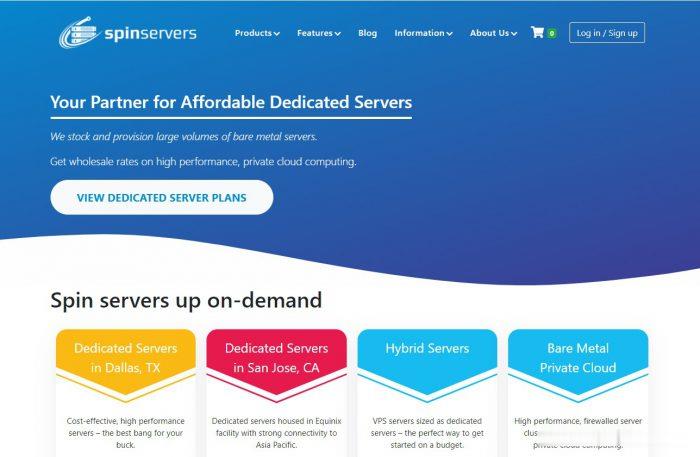
Hostodo(年付$34.99), 8TB月流量 3个机房可选
Hostodo 算是比较小众的海外主机商,这次九月份开学季有提供促销活动。不过如果我们有熟悉的朋友应该知道,这个服务商家也是比较时间久的,而且商家推进活动比较稳,每个月都有部分活动。目前有提供机房可选斯波坎、拉斯维加斯和迈阿密。从机房的地理位置和实际的速度,中文业务速度应该不是优化直连的,但是有需要海外业务的话一般有人选择。以前一直也持有他们家的年付12美元的机器,后来用不到就取消未续约。第一、开...
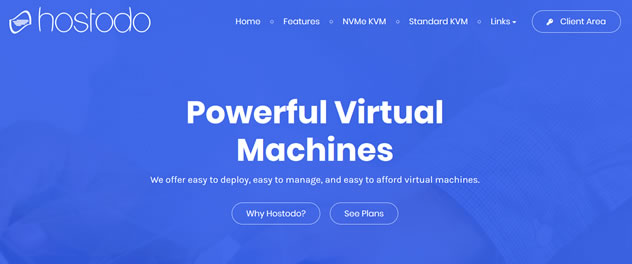
HostSailor:罗马尼亚机房,内容宽松;罗马尼亚VPS七折优惠,罗马尼亚服务器95折
hostsailor怎么样?hostsailor成立多年,是一家罗马尼亚主机商家,机房就设在罗马尼亚,具说商家对内容管理的还是比较宽松的,商家提供虚拟主机、VPS及独立服务器,今天收到商家推送的八月优惠,针对所有的产品都有相应的优惠,商家的VPS产品分为KVM和OpenVZ两种架构,OVZ的比较便宜,有这方面需要的朋友可以看看。点击进入:hostsailor商家官方网站HostSailor优惠活动...
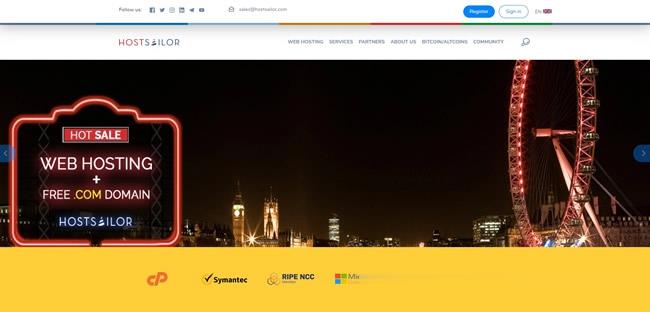
-
空间租用租用空间多少钱 1MB?免费虚拟主机申请免费域名和免费虚拟主机申请以及绑定求详解虚拟主机申请域名申请以及虚拟主机免备案虚拟空间教你怎么看免备案虚拟主机空间虚拟空间哪个好国内哪个空间商(虚拟主机)最好上海虚拟主机帮忙推荐一下哪里的虚拟主机比较好?大连虚拟主机大连哪些地方的网通机房好?淘宝虚拟主机我想在淘宝买虚拟主机不知道哪家好?想找长期合作稳定的台湾虚拟主机问 美国、香港、台湾虚拟主机哪个好中文域名什么是中文域名?